UltraMixer 6 Pro Entertain
Wie werden Visual-Effekte hinzugefügt?
Kein passender Videoclip vorhanden? Deinen Mix kannst du trotzdem mit einem Visual-Effekt aufpeppen und die Show am Laufen halten.
Füge ganz einfach benutzerdefinierte „Visuals“ zu bestehenden Musiktiteln, Videos oder Hintergrundbildern hinzu. Integriere visuelle Effekte und Übergänge sowie eigene Werbegrafiken.
Wir zeigen dir, wie das geht.
1. Zum Nutzen der Visual-Effekte in Ultramixer müssen diese in den Widgets aufgerufen werden.
Unter „Visuals“ findest du eine Liste mit über 60 verschiedenen Effekten, die für deinen Soundtrack ausgewählt werden können.
2. Mit dem Widget „Video Mix“ stellst du eine Vorschau des Visuals dar.
3. Schließe einen Beamer oder Flachbildfernseher an und bring dein Publikum zum Staunen. Sollte das Video nicht automatisch auf deinem zweiten Bildschirm angezeigt werden, kannst du ein separates Fenster per Doppelklick öffnen und auf das gewünschte Ausgabegerät ziehen. Alternativ kannst du das Video-Fenster ausklinken indem du das Fenstersymbol in der rechten unteren Ecke anklickst. UltraMixer schiebt das Video automatisch auf den zweiten angeschlossenen Screen.
4. Mit dem Crossfading-Tool schaffst du den perfekten Übergang zwischen den Songs und Visual-Effekten. Wähle dazu einfach die Fading-Art und -Dauer aus und schiebe dann manuell oder automatisch den Regler von links nach rechts.
Tipp: Sobald ein Video abgespielt wird, wird dies den Visuals vorgezogen. Die Effekte werden dann nicht mehr dargestellt.
Hast du Fragen oder Änderungswünsche? Du kannst du uns eine Email via Kontaktformular senden.
Wir freuen uns auf dein Feedback!


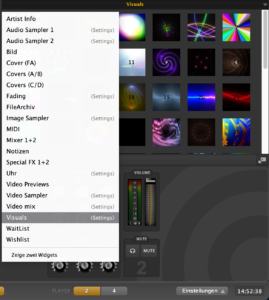
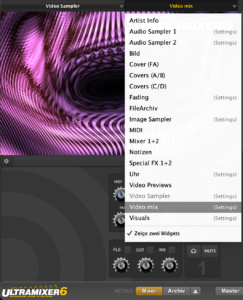
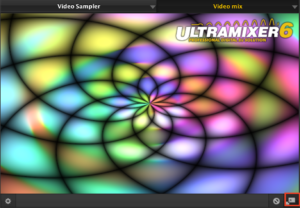
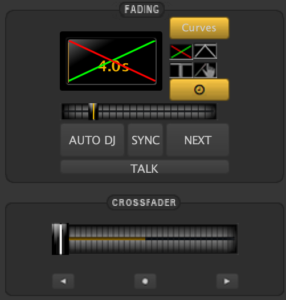
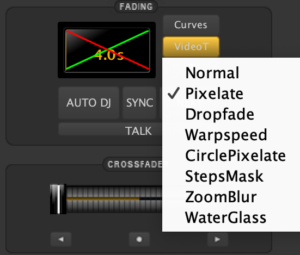

 UltraMixer
UltraMixer
